了解如何在 PC/移動設備上模糊圖片的一部分
為了審查,你想在你的照片上隱藏某人的臉或其他細節嗎? 或者您想對照片應用柔和的藝術效果以突出主要對象? 在這兩種情況下,最簡單的解決方案是添加照片模糊。 本指南將解釋如何在您的 PC 和移動設備上模糊圖片的某些部分。
如何在 PC 上模糊圖片的一部分
有幾種不同的方法可以在您的 PC 上模糊部分圖片。 他們包括:
1. 使用 Photoshop 模糊圖片的一部分
Photoshop 由 Adobe Inc 開發和發布,與在 macOS 和 Windows 上運行的計算機兼容。 這個照片編輯工具讓您只需點擊幾下就可以模糊圖像的某些部分。
想了解如何使用 Photoshop 在 PC 上模糊照片中的某些內容嗎? 請按照以下步驟操作。
- 在您的 PC 上下載並安裝 Photoshop。
- 在桌面上找到該程序並啟動它。
- 將您要編輯的圖片導入 Photoshop。 您可以將照片從桌面或資源管理器拖到 Photoshop 用戶界面上。 或者,您可以單擊文件菜單,然後選擇打開。
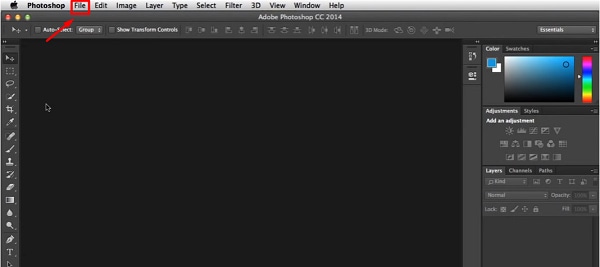
- 現在,找到您要編輯的文件並雙擊它。
- 選擇選取框工具,它允許您選擇多種形狀的 Photoshop 圖層,包括圓形、正方形、水平線、矩形等等。 默認情況下,此工具會進行矩形選擇。
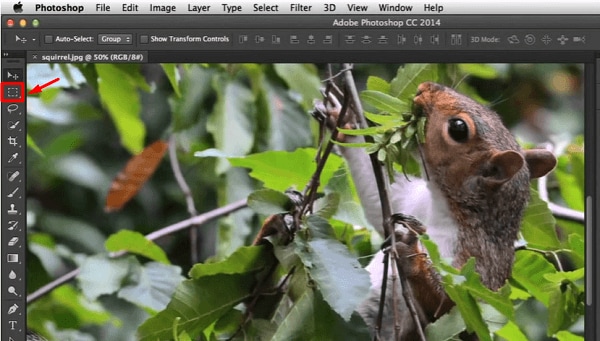
- 使用選取框工具,在要應用模糊效果的位置繪製選區。
- 前往菜單欄並選擇過濾器選項。 在列表中找到 Blur 並單擊它。 現在,選擇模糊下的高斯模糊,就會出現高斯模糊菜單。
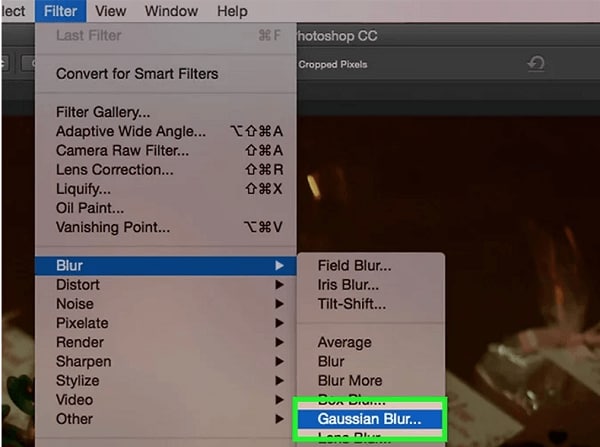
- 減小半徑直到該區域模糊。 半徑越高,您正在模糊的圖像的選定部分就越不明顯。
- 單擊確定以應用模糊效果。
- 選擇文件,然後另存為。 您將看到一個對話框。 在這裡,您可以輸入所需的文件名並選擇要保存編輯圖像的位置。
2.使用Powerpoint模糊圖片的一部分
PowerPoint 是一款出色的工具,可讓您為個人和專業目的創建演示文稿。 此工具還具有可用於模糊照片的一部分的功能。 按照以下步驟了解如何使用 Microsoft Powerpoint 模糊圖像的一部分。
- 啟動 Powerpoint 並導航到文件,然後單擊插入將圖片放在幻燈片上。 或者,您可以將圖像拖放到幻燈片上。
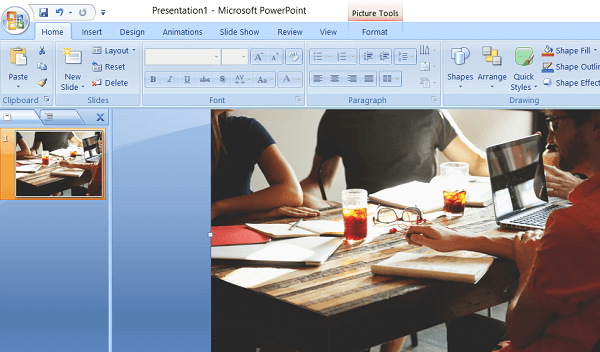
- 要模糊圖片的某個區域,您需要用形狀覆蓋該特定部分。 您可以通過單擊插入然後單擊形狀來選擇形狀。 從顯示的列表中選擇您喜歡的任何形狀。
- 一旦你選擇了你選擇的形狀,把它畫在你想要模糊的圖片區域。 將鼠標放在照片的任意一側,然後按住鼠標左鍵; 將形狀拖到另一側。
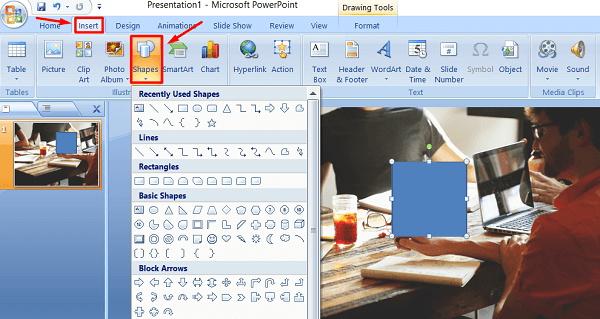
- 您繪製的形狀將是藍色的,這意味著毛刺形狀也將是這種顏色。 要更改此顏色,請導航到“格式”,然後單擊“形狀填充”選項。 選擇吸管工具。
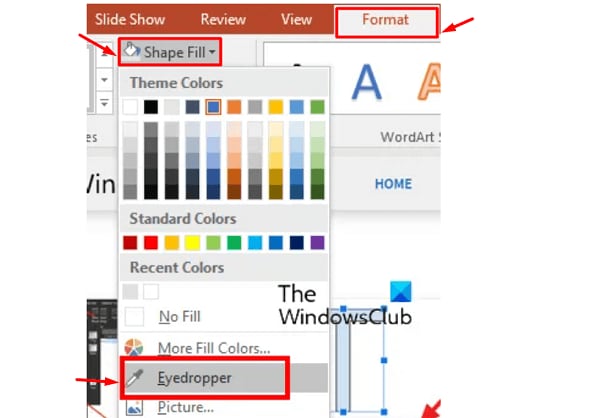
- 單擊幻燈片上的任意位置以選擇您選擇的顏色。
- 單擊格式選項卡下的形狀效果,然後選擇軟邊緣選項。 將鼠標光標放在您在軟邊緣中看到的選項之一上,Powerpoint 將顯示模糊形狀的預覽。
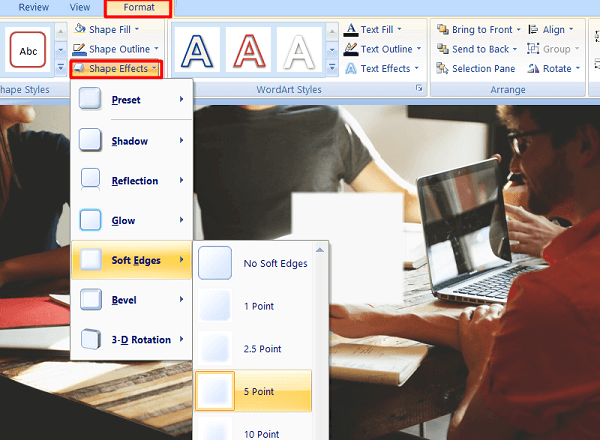
- 按住鍵盤上的 Ctrl 鍵,然後選擇圖像和模糊的形狀。 導航到格式,然後單擊組並選擇組選項。
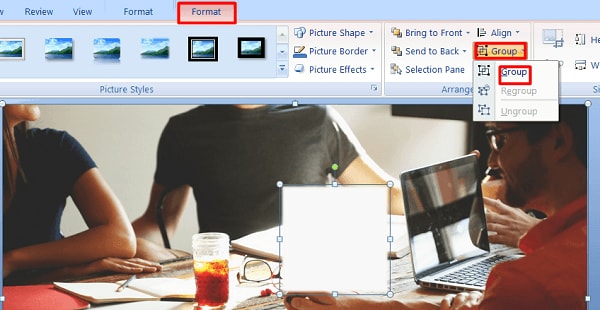
- 現在,右鍵單擊圖像,然後單擊另存為圖片。 為您的圖像命名,然後將其保存在您的 PC 上。
3.使用內置繪畫工具
Microsoft Paint 是一個光柵圖形編輯器,包含在所有可用版本的 Microsoft Windows 中。 這個簡單的程序可以打開和保存單頁 TIFF、PNG、GIF、JPEG 和 Windows 位圖 (BMP) 格式的文件。 MS Paint 沒有直接為圖片創建模糊效果的方法。 但是,您可以使用一些基本技術來獲得模糊效果。 請記住,一旦您使用模糊效果保存照片,將其從圖像中刪除可能具有挑戰性。 因此,如果需要,您可能需要備份照片。
- 從“開始”菜單中,啟動 MS Paint。
- 單擊文件,然後選擇打開選項。 瀏覽以找到要添加模糊的圖像並單擊它。 單擊打開按鈕將圖像導入 Microsoft Paint。
- 在形狀下,單擊矩形工具並單擊要模糊的區域。 現在,圍繞該區域拖動矩形。
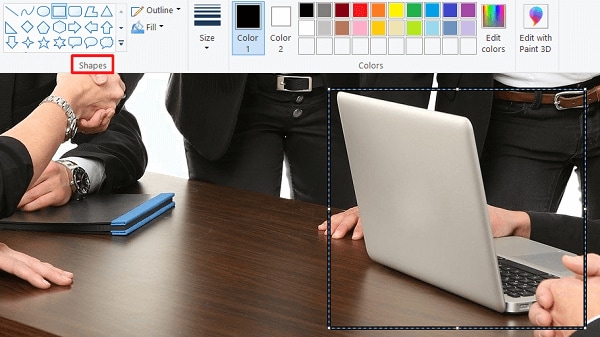
- 選擇您選擇的模糊顏色。 導航到顏色 2 選項卡,然後從顏色菜單中選擇您喜歡的顏色。
- 接下來,單擊具有形狀的框旁邊的“填充”按鈕。 為模糊效果選擇以下任一選項:水彩、自然鉛筆、油畫、馬克筆或蠟筆。
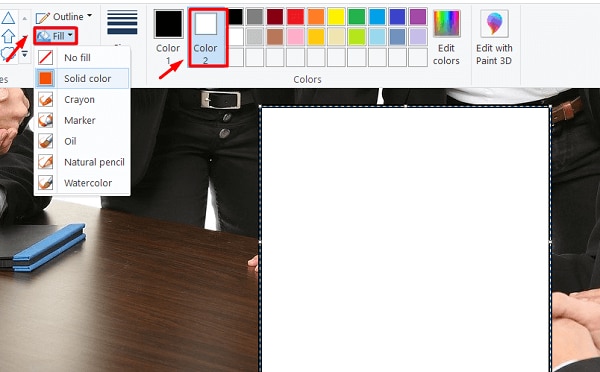
- 單擊保存以保存圖像上的模糊效果。

如何在手機上模糊圖片的一部分
有時,您可能希望在與家人和朋友或社交媒體分享照片之前隱藏照片中的敏感細節。 在這些情況下,裁剪照片並不是最好的解決方案。 這就是為什麼你應該學習如何模糊圖像的一部分。 也就是說,這裡有兩種方法可以模糊移動設備上的部分圖片。
1.使用應用程序
您可以使用移動應用程序來模糊圖像中的特定區域。 YouCam Perfect 是與 iOS 和 Android 設備兼容的最受歡迎的移動應用程序之一。 想知道如何使用 YouCam Perfect 模糊移動設備上的部分圖像嗎? 請按照以下步驟操作。
- 在 Google Play 或 Apple App Store 上下載 YouCam Perfect 應用程序並將其安裝到您的設備上。
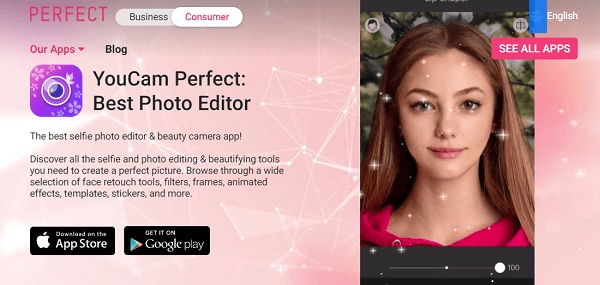
- 在您的移動設備上啟動該應用程序。 由於您是第一次使用此應用程序,請單擊右上角的跳過按鈕。
- 傳輸界面後,點擊左上角的箭頭圖標。
- 如果要編輯照片庫中的圖像,請單擊“確定”按鈕繼續。
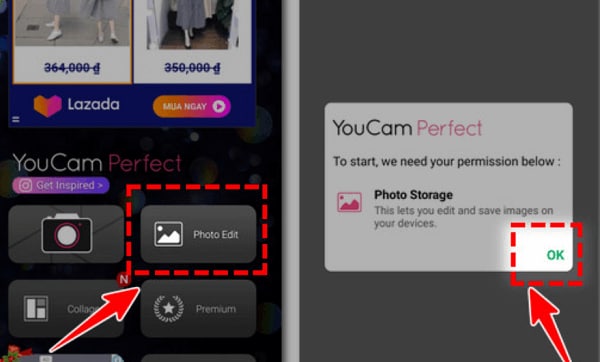
- 選擇允許選項以允許該應用訪問您的照片庫。
- 滑動屏幕並選擇您想要模糊的照片。
- 打開編輯選項卡並導航到工具。 接下來,單擊模糊選項。
- 在模糊效果中,選擇塑造模糊效果時要使用的輪廓形狀。 Ellipse 為您提供長橢圓形,非常適合自拍或全長圖像。
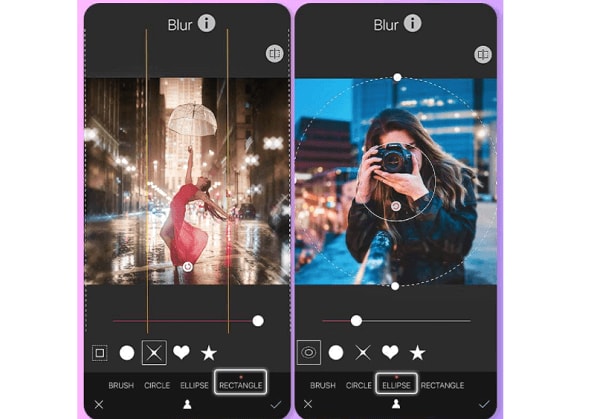
- 選擇形狀後,您將看到效果。 該形狀中心內的所有東西都將保持不變並保持清晰的焦點。 任何超出內部形狀的東西都會巧妙地開始變得模糊。
- 要重塑效果的外部邊緣大小,請拖動外部形狀輪廓。
- 當您使外部形狀更大時,您將保留更多的圖像焦點,同時減少模糊的刺耳。 您可以調整外邊緣並用兩根手指旋轉輪廓。
該應用程序還具有其他效果形狀,可提供更多自定義選項。 您可以編輯效果的形狀,包括心形、星形、圓形等。
2.使用內置照片編輯
您可以在 Android 手機上模糊部分圖片,而無需安裝第三方應用程序。 Android 移動設備提供多種方式來使用其內置應用程序來模糊圖片或背景的某些部分。 讓我們看看如何在三星手機上模糊部分圖像。
- 使用圖庫應用打開您的圖像,然後按鉛筆圖標。
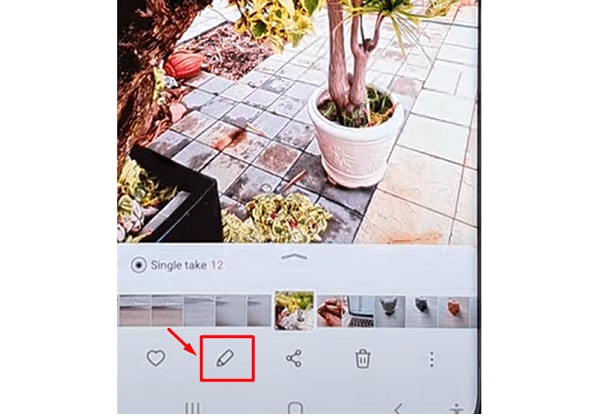
- 選擇裝飾圖標。
- 使用模糊功能轉到封面選項。
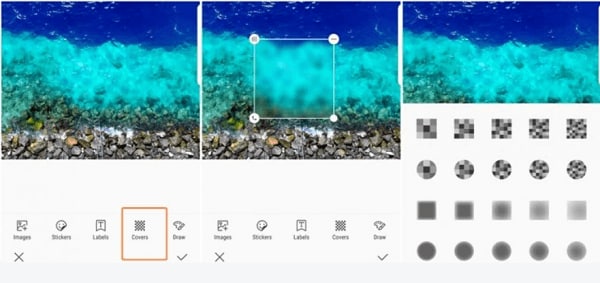
- 用手指在需要模糊的圖像部分上畫一個框。
- 進行必要的調整,然後點擊屏幕底部右上角的圖像。
- 完成應用所需的模糊效果後,接受更改,您現在就可以共享編輯後的圖像了。
結論:
● 您可以使用上述方法對PC 或移動設備上的部分圖片進行模糊處理。 您可以模糊圖像的某些區域以增強整個風景或隱藏您不希望觀眾看到的東西。